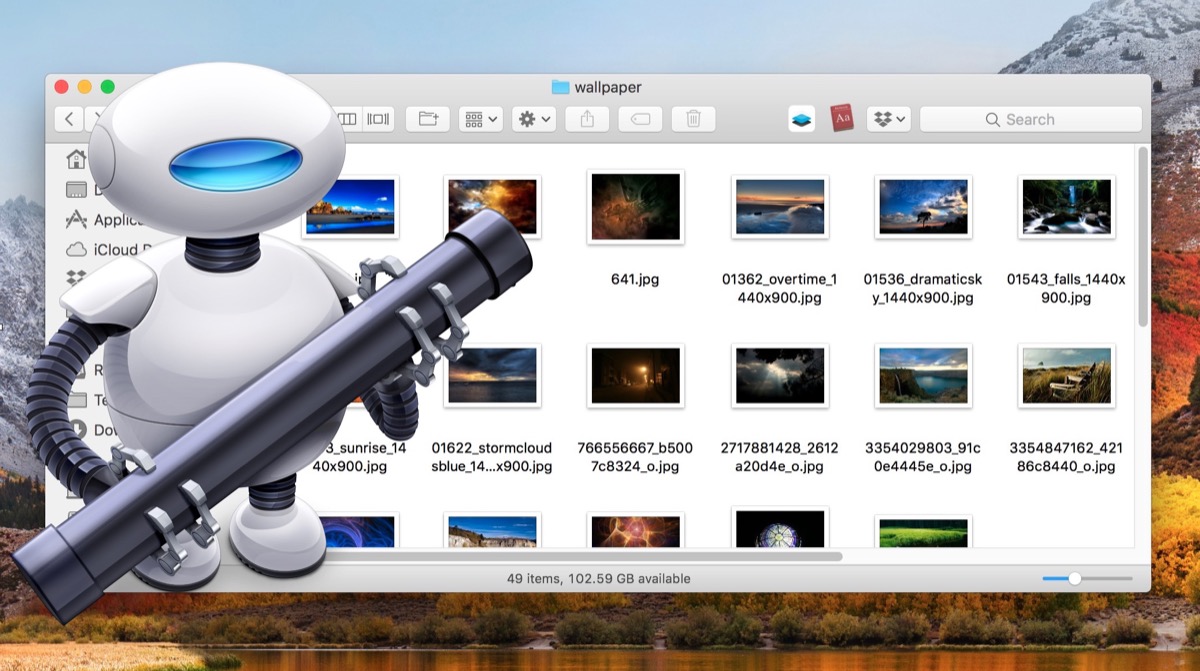
そして単に以上のもの LO Queの サードパーティのアプリケーションを使用したくないそのため、独自のMacを使用すると、このタイプの写真をJPG / JPEG形式に変換して、どのコンピューターからでもこれらの写真を表示できるようになります。
Automatorは、新しいMacユーザーが気付かないかもしれないツールですが、これらのタイプのアクションを実行するための残忍なツールです。 また、少し前にクリックするだけで写真のサイズを変更する方法を見てきましたが、今日はこれらのRAW写真をJPGにすばやく簡単に変換してフォーマットを変更する方法を見ていきます。

この変換を行うと、何が起こるかを明確にする必要があります 私たちが失うのは画像のRAW形式であり、これは元に戻せません、したがって、プロセスを開始する前に、このRAW形式でこれらの写真が不要になっていることを確認します。 CR2(キヤノンのカメラがRAWを撮影するときの形式)から変更すると、画像をRAW形式に戻すことはできなくなります。
手順は単純で、誰にとっても複雑なことはありません。タスクを実行するために専門家である必要はないので、それを実行しましょう。 私たちが最初にやろうとしていることは Automatorを開く、このために私たちは押す cmd +スペースバー キーボードでAutomatorと入力します。

中に入ると、私たちがしなければならないことは 「新しいドキュメント」を作成し、ワークフローをクリックします。 現時点では、RAW形式が失われることをすでに明確にする必要があります。 Automatorの上部の検索バーをクリックしたら、 «画像の種類を変更する» TIFFで表示されるドロップダウンをクリックし、JPGまたは必要な形式をクリックするだけです。

今は単に 画像のドラッグ オートマター内 «再生»ボタンを押します 右上の写真はフォーマットを変更します。
賢い。 それと同じくらい簡単です。